The Mala velika slova efekt je prekrasan efekt fonta koji je dostupan u MS Wordu. Pretvara mala slova u vašem odabranom tekstu u mala i slatka velika slova. Ovaj efekt je izuzetno koristan ako želite istaknuti da je tekst važan, ali ne želite da se tekst čini kao da vrišti na čitatelja. Snimka zaslona u nastavku daje jednostavan pregled onoga što ćemo danas postići.
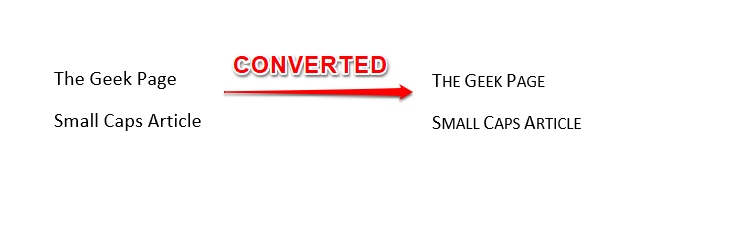
Sada kada znate koliko je ovaj trik zapravo cool, možda jedva čekate da shvatite kako se ovaj trik može savladati. Čitajte, dakle!
Bilješka: Imajte na umu da će samo mala slova biti pretvorena i da će velika slova ostati takva.
OGLAS
Odjeljak 1: Kako pisati mala slova pomoću tipkovnih prečaca
Ovo je najjednostavnije rješenje koje ćete ikada pronaći za pretvaranje teksta u mala slova. Ključevi CTRL + SHIFT + K djelovati kao tipka za prebacivanje vašeg teksta između malih i normalnih slova. Pogledajmo korake u detalje u nastavku.
Korak 1: Prvo odaberite tekst koje želite pretvoriti u mala slova.
Nakon odabira teksta pritisnite tipke CTRL + SHIFT + K u isto vrijeme.
To je to. Vaš bi tekst sada trebao biti pretvoren u mala slova.
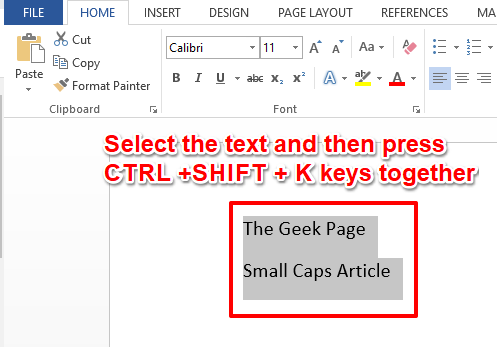
Korak 2: Ako želite vratiti, samo trebate odabrati tekst malim slovima a zatim pritisnite CTRL + SHIFT + K ključeve zajedno kao što ste to učinili u gornjem koraku. Da, ove tipke doista djeluju kao gumb za prebacivanje. Zar se ne slažete?
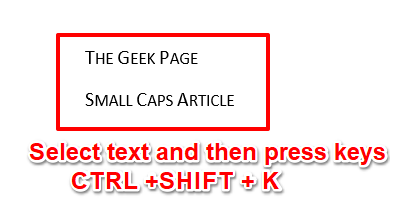
Odjeljak 2: Kako napraviti mala slova pomoću opcija fonta
Ako niste zadovoljni metodom tipkovničkog prečaca, postoji još jedna metoda koju imamo na zalihi. Čitajte dalje kako biste otkrili drugu metodu.
Korak 1: Prvo, odaberite tekst pretvoriti u mala slova.
Udari DOM jezičak s gornje vrpce. Sada kliknite na Ekspander ikona protiv Font skupina.
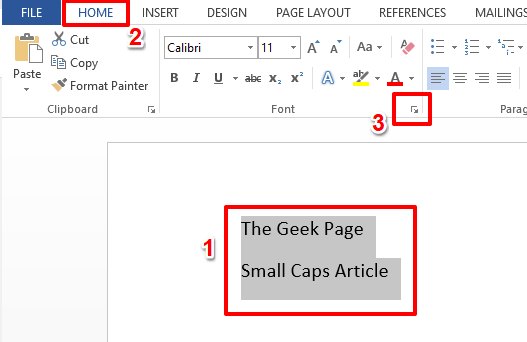
Korak 2: Ovo će otvoriti Font prozor opcija.
Udari Font prvi na vrhu.
Kao sljedeće, u odjeljku Efekti, kvačica potvrdni okvir koji odgovara opciji Mala velika slova.
To je to. Udari u redu gumb kako biste vidjeli učinak na djelu.
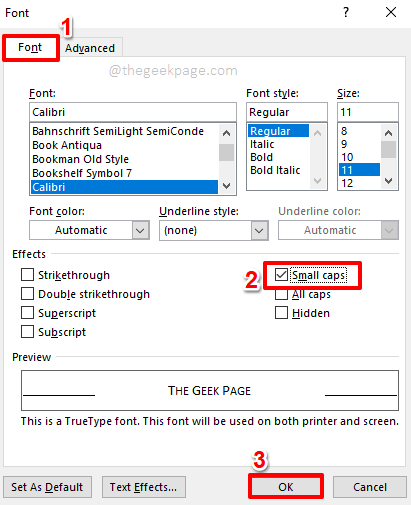
3. korak: Sada možete vidjeti da je vaš odabrani tekst sada pretvoreni malim slovima.
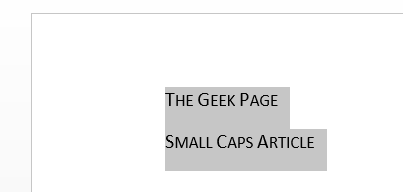
Korak 4: Ako želite vratiti promjene, jednostavno odaberite tekst malim slovima, a zatim pritisnite DOM karticu na vrhu.
Kao sljedeće, kliknite na Ekspander ikona protiv grupe Font još jednom, otvoriti Font prozor opcija.
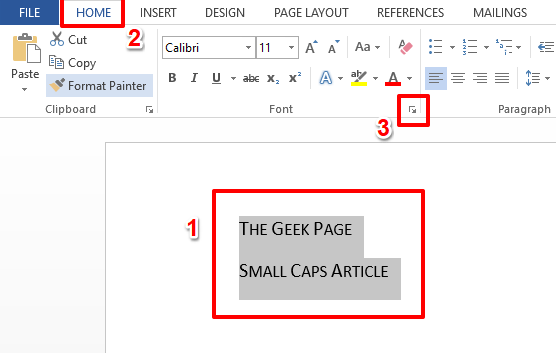
Korak 5: Na Font prozor, otkvačiti potvrdni okvir koji odgovara opciji Mala velika slova. Udari u redu gumb kada završite.
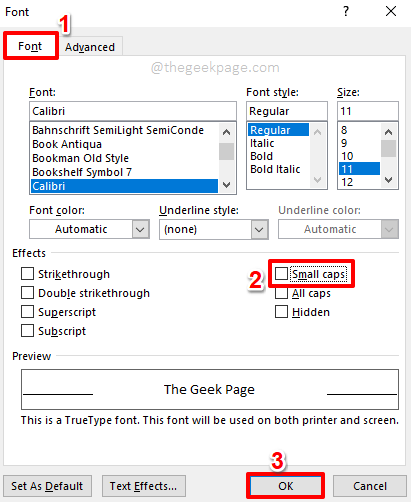
Korak 6: Možete vidjeti da su vaše promjene sada poništene. Nadam se da ste uživali u čitanju!
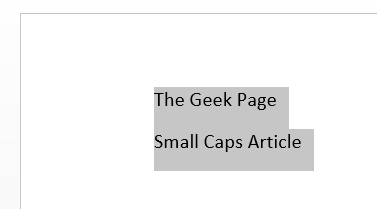
Recite nam u odjeljku za komentare ako imate bilo kakvih nedoumica u vezi s bilo kojim od koraka. Uvijek nam je drago pomoći!
Pratite nas za još nevjerojatnih hakova, trikova, savjeta i uputa. Sretno Geeking, Geekovi!
![Kako zaštititi Word dokument lozinkom [Vodič za šifriranje]](/f/70274b60b6552cf72c0e63c978c40fcc.png?width=300&height=460)

